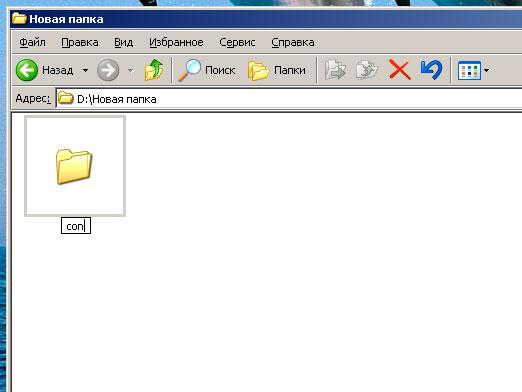Comment créer un dossier Windows?
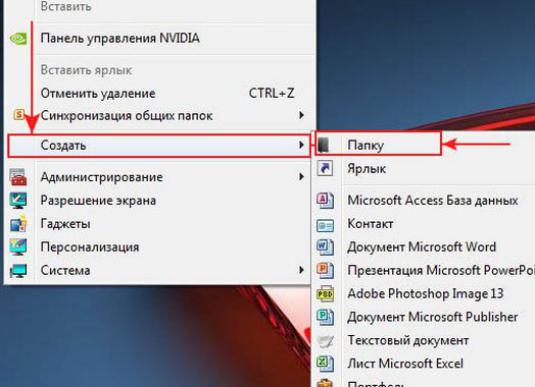
Les dossiers sont un bon moyen d'organiser les fichiers. Il est beaucoup plus pratique de décomposer des documents, de la musique et des photos en différents dossiers que de les garder sur le bureau. Dans cet article, nous allons vous montrer comment créer des dossiers dans Windows 7, et d'autres conseils utiles pour travailler avec ce système d'exploitation que vous pouvez trouver dans la section Windows 7.
Comment créer un dossier dans Windows 7
Avant de créer un dossier, décidez oùc'est elle qui sera. Vous pouvez le créer directement sur le bureau (que nous avons décrit dans notre article précédent Comment créer un dossier sur le bureau), vous pouvez - dans l'un des dossiers existants ou même directement dans le répertoire racine du disque. Ne créez pas de dossiers dans les répertoires système, tels que "C: Windows", "C: Program Files", etc.
Alors, allez à l'endroit que vous voulez créerun nouveau dossier, et un clic droit n'importe où sur une zone vide (si vous faites un clic droit sur un fichier ou un dossier, vous ne voyez pas l'option que vous voulez). Sélectionnez l'option Créer un nouveau dossier dans le menu qui apparaît. Un dossier nommé "Nouveau dossier" apparaît. Entrez le nom approprié à la place de celui-ci et appuyez sur [Entrée] ou cliquez avec le bouton gauche n'importe où en dehors du cadre avec le nom pour appliquer les modifications. Si vous n'avez pas modifié le nom du dossier immédiatement, appuyez sur la touche [F2] pour entrer dans le mode renommer.
Comment créer un dossier invisible dans Windows 7
A propos de la création de dossiers cachés, nous avons déjà ditnotre article précédent Comment faire un dossier invisible, mais nous allons répéter ici aussi. Pour rendre le dossier invisible, faites un clic droit sur le dossier et sélectionnez "Propriétés". Dans la fenêtre qui apparaît, dans l'onglet "Général", dans la section "Attributs", cochez la case "Caché" et cliquez sur "Appliquer".
S'il y a déjà des fichiers dans le dossier, on vous demandera,Voulez-vous appliquer le nouvel attribut uniquement au dossier ou à son contenu. Par défaut, la deuxième option est sélectionnée et, dans la plupart des cas, elle doit être utilisée. Cliquez sur OK pour appliquer les modifications et sur OK pour fermer la fenêtre des propriétés du dossier.
Pour voir le dossier caché quand c'est vousvous devrez ouvrir l'onglet "Vue" dans l'explorateur et cliquer sur le bouton "Options". Dans la fenêtre qui apparaît, cliquez sur l'onglet "Affichage", à la toute fin de la liste des options, recherchez et sélectionnez "Afficher les fichiers, dossiers et lecteurs cachés" et cliquez sur "OK". N'oubliez pas de désactiver cette option pour masquer le dossier à nouveau.
Comment créer un dossier réseau dans Windows 7
Pour partager ce dossier avec d'autresordinateurs de votre réseau domestique, faites un clic droit dessus et sélectionnez "Propriétés". Dans la fenêtre des propriétés, cliquez sur l'onglet "Accès" et cliquez sur le bouton "Partager". Dans la fenêtre qui apparaît, sélectionnez l'option "Tous" et cliquez sur le bouton "Ajouter". Ensuite, cliquez sur l'élément ajouté dans la liste ci-dessous et sélectionnez dans la liste déroulante ce que vous voulez autoriser: lecture seule (voir les fichiers dans un dossier) ou lecture et écriture (c.-à-d. Édition de fichiers). Cliquez sur le bouton Partage, puis sur Terminer.
Après cela, vous devez vous assurer que leles dossiers sur votre ordinateur sont autorisés en principe. Dans la fenêtre des propriétés du même dossier, dans l'onglet "Accès", cliquez sur le lien "Centre Réseau et partage". Dans la fenêtre qui s'ouvre, sélectionnez les options "Activer le partage" et "Désactiver le partage avec protection par mot de passe" (vous pouvez vous connecter au dossier sans saisir de mot de passe). Cliquez sur "Enregistrer les modifications".